- Ak je heslo v bezpečnom režime systému Windows 10 nesprávne, ide o problém spôsobený chybou hesla.
- Uistite sa, že používate správne najskôr heslo.
- The SHeslo režimu afe nefunguje, ale môžete tiež použiť možnosť Núdzový režim so sieťou.
- Heslo je tiež možné ľahko odstrániť pomocou bootovacej jednotky.

- Stiahnite si Restoro PC Repair Tool dodávaný s patentovanými technológiami (patent k dispozícii tu).
- Kliknite Spustite skenovanie nájsť problémy so systémom Windows, ktoré by mohli spôsobovať problémy s počítačom.
- Kliknite Opraviť všetko opraviť problémy ovplyvňujúce bezpečnosť a výkon vášho počítača
- Restoro bol stiahnutý používateľom 0 čitateľov tento mesiac.
Windows Bezpečnostný mód
bolo vždy východiskom zo všetkých druhov softvérových problémov. Odinštalovanie aplikácií v bezpečnom režime je oveľa jednoduchšie ako v štandardnom stave systému.Okrem toho, ako Windows 10 je známy problémami s vodičmi, neexistuje lepší spôsob kontroly ako v bezpečnom režime. Ibaže niektorí používatelia nemali prístup do bezpečného režimu kvôli chybe hesla.
Napriek tomu, že zadali znak heslo (ten správny, dúfame), nemohli sa prihlásiť do systému.
Nižšie ponúkame niekoľko riešení tohto problému, takže ich môžete vyskúšať a povedať, či problém vyriešili.
Ako môžem opraviť nesprávne heslo bezpečného režimu systému Windows 10?
- Uistite sa, že používate správne heslo
- Ak používate účet Microsoft, použite bezpečný režim so sieťou
- Na odstránenie hesla použite zavádzaciu jednotku systému Windows 10
- Čistá inštalácia systému Windows 10
1. Uistite sa, že používate správne heslo

Po prvé, štandardný bezpečný režim offline bude fungovať iba pre miestny účet. Postup opakujte niekoľkokrát a zvážte použitie všetkých životaschopných starých hesiel.
Niektorým používateľom sa problém podarilo vyriešiť po rôznych pokusoch. Okrem toho môžete prejsť na svoje Profil účtu Microsoft, obnovte heslo a potom to skúste znova.
Väčšina z nás zabudne svoje heslá a je to nesmierne nešťastné. Nemôžete však použiť iba rovnaké heslo pre všetky účty alebo ich napísať do textového súboru, pretože by sme tak zostali veľmi zraniteľní v prípade porušenia ochrany údajov.
Správnym riešením, ktoré nám môže pomôcť v noci dobre spať s vedomím, že naše heslá sú bezpečné, je použitie softvéru na správu hesiel.
Riešenie, ktoré odporúčame nižšie, je ako trezor vašich hesiel, ale pre väčšie pohodlie má aj funkcie automatického dokončovania.

Dashlane
Dashlane ukladá všetky vaše heslá, rýchlo vypĺňa formuláre a udržuje vaše údaje v bezpečí, ale prístupné.
2. Ak používate účet Microsoft, použite bezpečný režim so sieťou

- Stlačte a podržte Posun kľúč a kliknite na Reštart na prihlasovacej obrazovke.
- Vyberte siRiešenie problémov.
- VybertePokročilé nastaveniaa potomNastavenia pri spustení.
- KlikniteReštart.
- Vyberte si Núdzový režim so sieťou zo zoznamu.
Zavádzanie do bezpečného režimu so sieťou je nevyhnutné, ak vo svojom správcovskom účte Windows 10 používate doménový účet Microsoft.
Štandardné zavedenie môže fungovať bez pripojenia k internetu, ale kvôli chybe sa to netýka bezpečného režimu.
Spustením skenovania systému odhalíte potenciálne chyby

Stiahnite si Restoro
Nástroj na opravu PC

Kliknite Spustite skenovanie nájsť problémy so systémom Windows.

Kliknite Opraviť všetko opraviť problémy s patentovanými technológiami.
Spustite program PC Scan s nástrojom Restoro Repair Tool a vyhľadajte chyby, ktoré spôsobujú problémy so zabezpečením a spomalenia. Po dokončení skenovania proces opravy nahradí poškodené súbory novými súbormi a komponentmi systému Windows.
Z tohto dôvodu navrhujeme reštartovať počítač a tentoraz vyskúšať bezpečný režim so sieťou.
Ak sa nemôžete prihlásiť do svojho počítača so systémom Windows 10, máme tiež vynikajúci sprievodca ktorý vám pomôže tento problém vyriešiť.
3. Na odstránenie hesla použite zavádzaciu jednotku systému Windows 10

- Stiahnite si nástroj na tvorbu médií.
- Pripojte USB kľúč do najrýchlejšieho portu. Musí mať najmenej 6 GB voľného úložného priestoru (Majte na pamäti, že postup vymaže všetko z USB flash disku, takže svoje dáta včas zálohujte).
- Vyberte ikonu Vytvorte inštalačné médium (jednotka USB flash, DVD alebo ISO súbor) pre iný počítač možnosť a kliknite na Ďalšie.
-
Vyberte si Jazyk a Architektúra.Kliknite Ďalšie.
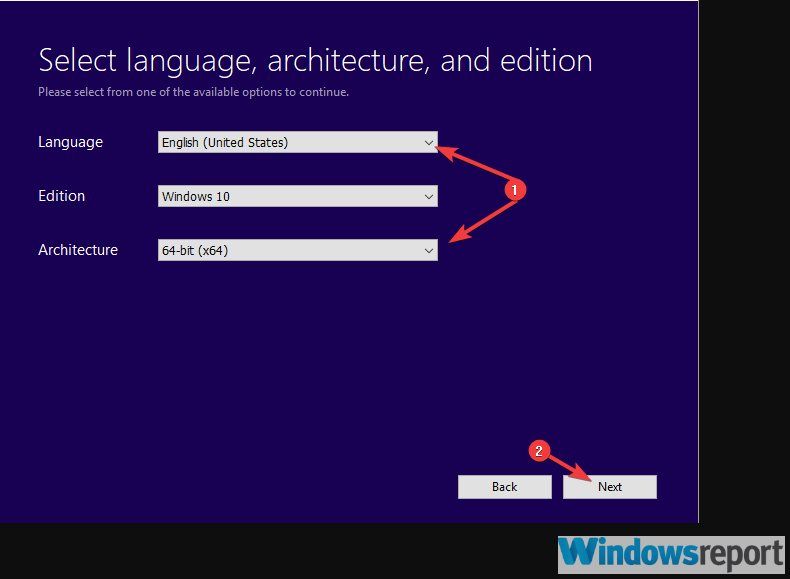
-
Vyber USB flash disk možnosť.

- Počkajte, kým nástroj stiahne súbor a nepripojí ich k USB.
- Zavádzajte systém pomocou bootovacej inštalačnej jednotky a v ľavom rohu vyberte možnosť Opraviť.
- Vyberte siRiešenie problémov.
- Kliknite na Pokročilé nastavenia a potom ďalej Príkazový riadok.
- Do príkazového riadku zadajte nasledujúci príkaz a stlačte kláves Enter:
- C: (písmeno jednotky, na ktorej je nainštalovaný váš systém)
-
bcdedit / deletevalue {default} safebootalebobcdedit / deletevalue safeboot
- Ukončite príkazový riadok a reštartujte počítač.
Toto riešenie sa ukázalo ako definitívne riešenie daného problému. Aby ste to však mohli urobiť, musíte si zaobstarať bootovacie inštalačné médium vytvorené pomocou Nástroj na tvorbu médií.
Po nainštalovaní systému Windows 10 na jednotku USB flash je postup jednoduchý.
Budeme od vás vyžadovať prístup k príkazovému riadku a pomocou niekoľkých príkazov budete môcť zaviesť do núdzového režimu bez akýchkoľvek problémov s heslom.
Ak sa vám zdá tento krok príliš ťažký na vykonanie, máme k dispozícii aj úplného sprievodcu ako vytvoriť zavádzaciu jednotku systému Windows 10.
4. Čistá inštalácia systému Windows 10
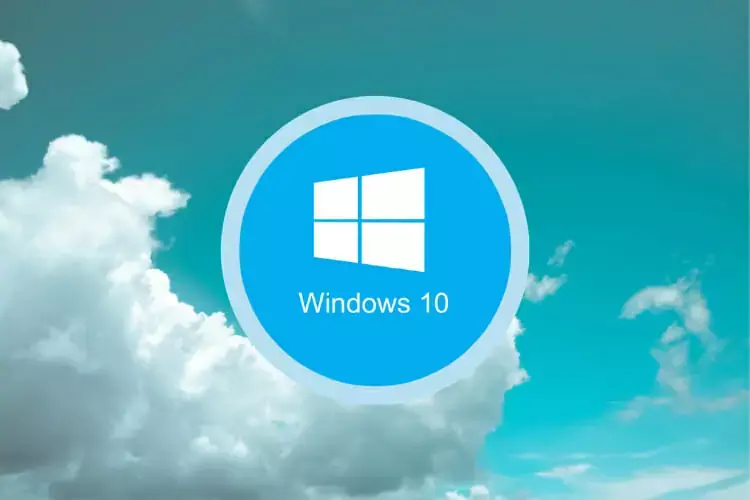
Nakoniec, ak systém Windows 10 nemôžete spustiť štandardným spôsobom a heslo v núdzovom režime stále nie je k dispozícii, odporúčame vám systém preinštalovať.
To samozrejme povedie k strate údajov, takže dúfame, že ste všetko zálohovali skôr, ako sa vyskytne nežiaduci výskyt.
Inštalácia systému Windows 10 je pomerne jednoduchá úloha, najmä s pomocou bootovacej jednotky, ktorú ste vytvorili pre predchádzajúci krok.
V tejto časti sa dozviete všetky podrobnosti užitočný článok s podrobným vysvetlením, ako preinštalovať Windows 10.
To je všetko! Dúfame, že sa vám v núdzovom režime systému Windows 10 podarilo vyriešiť problém s nesprávnym heslom. Nezabudnite nám povedať, či vám to pomohlo, v sekcii komentárov nižšie.
 Stále máte problémy?Opravte ich pomocou tohto nástroja:
Stále máte problémy?Opravte ich pomocou tohto nástroja:
- Stiahnite si tento nástroj na opravu PC hodnotené Skvelé na TrustPilot.com (sťahovanie sa začína na tejto stránke).
- Kliknite Spustite skenovanie nájsť problémy so systémom Windows, ktoré by mohli spôsobovať problémy s počítačom.
- Kliknite Opraviť všetko opraviť problémy s patentovanými technológiami (Exkluzívna zľava pre našich čitateľov).
Restoro bol stiahnutý používateľom 0 čitateľov tento mesiac.
často kladené otázky
Áno, na prístup do núdzového režimu potrebujete heslo. Ak heslo nie je akceptované, tu je sprievodca opraviť problém s heslom v núdzovom režime.
Najskôr budete musieť zmeniť heslo z normálneho režimu. Tu je zoznam s najlepší softvér na obnovenie hesla.
Pri reštartovaní počítača musíte držať kláves Shift. Máme vynikajúceho sprievodcu, čo robiť, ak máte nemožno spustiť v núdzovom režime.


